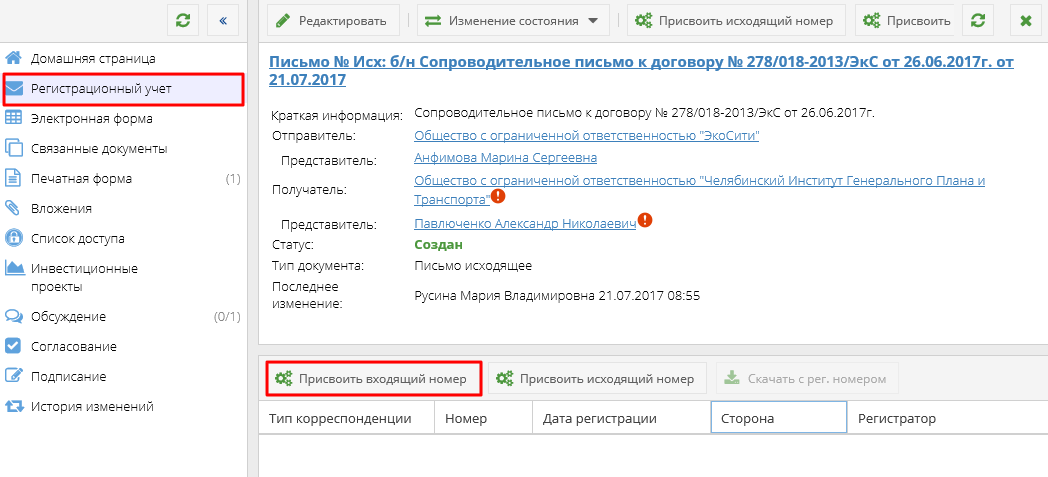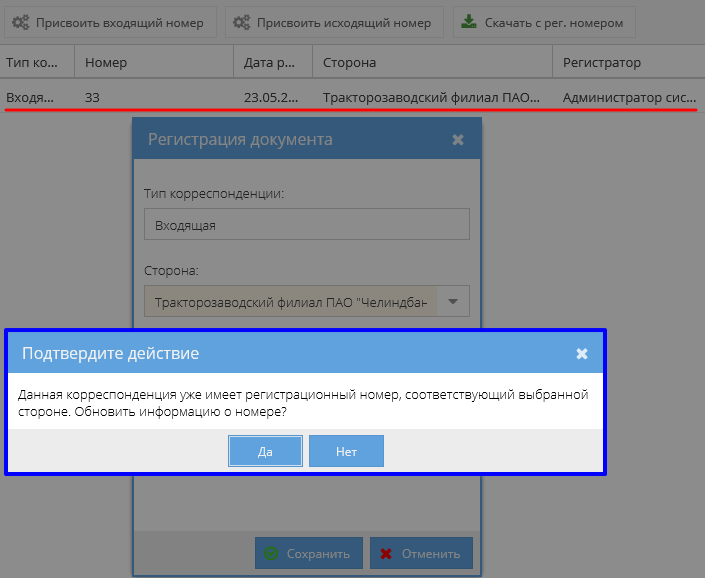Утративший силу
- В исходящих письмах до момента получения письма (до перехода письма в статус «Получен»),
- Во входящих письмах до исполнения письма (до перехода письма в статус «Исполнен»).
Для того чтобы присвоить письму исходящий номер, необходимо выполнить команду «Присвоить исходящий номер» (рисунок 72), которая доступна:
- В исходящих письмах до момента отправки (перехода письма в статус «Отправлен»),
- Во входящем бумажном письме до исполнения письма (до перехода письма в статус «Исполнен»).
Кнопка «Регистрировать исходящий номер» недоступна во входящих электронных письмах. В таких документах исходящий номер автоматически наследуется из родительского исходящего письма.
В старых шаблонах писем (до 01.01.2017) регистрация писем производится через кнопку «Регистрировать документ»
- Тип корреспонденции – доступно только для чтения:
- Входящая – при присвоении входящего номера,
- Исходящая – при присвоении исходящего номера,
- Сторона – наименование организации или ФИО физического лица. Если «Тип корреспонденции» равен «Исходящая», то автоматически поле заполнено значением «Отправитель»; если «Тип корреспонденции» равен «Входящая» и получателей больше, чем один, то выпадающий список получателей, иначе единственный получатель;
- Дата регистрации – дата присвоения номера,
- Заполнить номер автоматически – флаг, указывающий, как будет проставлен номер. Флаг доступен только при регистрационном учете активной стороны документа. При установленном флаге номер становится недоступен для редактирования. В противном случае, поле не заполняется автоматически и его можно редактировать;
- Номер – уникальный порядковый номер для указанной организации на текущую дату.
В случае установленного флага «Заполнить номер автоматически» номера генерируются автоматически, начиная с 1. Причем значение проставленного номера уникально в пределах года, организации, типа документа и поля, в которое идет подстановка.
Для организаций, которые в текущем документе не являются активной стороной, то есть для организаций-получателей в исходящем документе и для организаций-отправителей во входящем документе, флаг «Заполнить номер автоматически» не выводится, доступен только ручной ввод номера.
Для организаций, не работающих в СЭД Папир, флаг «Заполнить номер автоматически» по умолчанию не установлен.
При регистрации документа задним числом к последнему номеру на выбранную дату прибавляется свободная литера (а, б, в, …, я, аа, аб и т.д.) (рисунок 74).
Если система определяет, что проверка на уникальность в разрезе даты и организации не пройдена, то выводится сообщение об ошибке (рисунок 75).
При регистрации корреспонденции для организации, которая в данном документе не является активной стороной (то есть для организаций-получателей в исходящем документе и для организаций-отправителей во входящем документе) или которая не работает в системе Папир, доступен только ручной ввод регистрационного номера (рисунок 76). Проверка на уникальность при этом не осуществляется.

|
|
| 786 × 545 пикс. Открыть в новом окне | Отсутствие автоматической генерации номера для органиации, не работающей в СЭД Папир. |
При обновлении информации о регистрационных данных документа система проверяет условие единственности номера для данной организации, за исключением организаций, которые не работают в СЭД Папир. Для входящих и исходящих писем единая нумерация. Если номер был изменен, при этом ранее он уже был присвоен, то выводится сообщение: «Данная корреспонденция уже имеет регистрационный номер, соответствующий выбранной стороне. Обновить информацию о номере?» (рисунок 77). При обновлении номер изменяется на новый.
Зарегистрированный номер отображается в блоке с общей информацией письма. Для стороны Отправитель указывается исходящий номер, для каждого получателя – входящий (рисунок 78).
Если письмо еще не было зарегистрировано, то в каталоге электронных документов на месте входящего/исходящего номера будет прописываться «б/н» (рисунок 79).
Ошибочно введенные регистрационные данные можно удалить, предварительно выделив нужную строку и выбрав команду «Удалить регистрационный номер» (рисунок 80).
Заблокировано удаление номеров, автоматически синхронизированных из других документов (например, входящий номер в исходящем письме, полученный автоматически из входящего электронного письма (см. Получение письма адресатом.
Для того, чтобы скачать письмо со штампом, в котором указана актуальная информация по регистрации письма, необходимо после присвоения регистрационных данных либо нажать кнопку «Скачать с рег. номером» (рисунок 81),
Если в письме один получатель и один отправитель, то система запускает скачивание файла. Если получателей несколько или отсутствует информация о входящем и(или) исходящем номере, то появляется всплывающее окно, в котором можно дозаполнить информацию о получателе (рисунок 83).
После нажатия на кнопку «Сохранить» происходит скачивание печатной формы с информацией о регистрации в шапке письма (рисунок 84).
Если информации о входящем и\или исходящем номере – нет, то при скачивании соответствующие штампы присутствуют, но пустые (рисунок 85).
Если у письма нет печатной формы («Входящее бумажное письмо»), то при попытке скачать печатную форму в новой вкладке выводится сообщение «Сервер не смог сформировать файл печатной формы. Полученный ответ: У электронного документа нет печатной формы».
Для исходящих писем, созданных на основании произвольного текста, в печатной форме заполняется только исходящий номер при наличии. В зарегистрированной версии письма отображаются оба номера при наличии.